Google Nexus 7 je zmogljiva majhna tabletka in ko jo boste bolje izkoristili, boste morda naleteli na aplikacije, ki zahtevajo "root". Torej, kaj je koren? Preprosto povedano, Android je tako kot kateri koli drug operacijski sistem - vsako dejanje, ki kliče s svojim notranjim delovanjem, zahteva dovoljenje. Dovoljenje za korensko raven je popolno varnostno preverjanje, v tem priročniku pa vam bom pokazal, kako ga dobiti.
Ko ste povezali Nexus 7, lahko naredite stvari, kot je namestitev USB ključev z StickMount (morate najti kabel USB gostitelja), namestite ROM po meri, raziščite celoten datotečni sistem Linux (kot je ES File Explorer), uporabite Titanium Backup, prilagodite CPU za zmogljivost ali življenjsko dobo baterije (npr. s sprejemnikom CPU) in celo blokirajte oglase.
Opozorilo - Naslednji postopek bo razveljavil garancijo in če se bo zgodil nepravilno, lahko poškoduje vašo napravo. CNET UK in jaz ne prevzemamo odgovornosti za opeko vašega Nexusa 7. Na svetli strani lahko vašo napravo obnovimo nazaj na tovarniške specifikacije - te spremembe niso trajne.
Priprava
Potrebovali boste računalnik z operacijskim sistemom Windows. Povežite svoj Nexus 7 s kablom USB, ki ga je dobil (ne uporabljajte samo starega kabla USB). Nato namestite osnovno orodje Nexus (NRT). Ta aplikacija vam bo omogočila korenito napravo Android z blagovno znamko Nexus. Z nastavitvijo »Vaš tip modela« (zgoraj levo v NRT) nastavite Nexus 7 kot napravo.

Varnostno kopiranje
Odklepanje zagonskega programčka za Nexus 7 bo povzročilo izbris vseh vaših podatkov in aplikacij, zato je vredno uporabiti funkcijo »Backup + Restore« v NRT. Če se vam zdi, da se je tablični računalnik upočasnil, ker ste ga kupili, pri čemer so vsi programi in pripomočki zamašili svoje procese, je to dobra priložnost, da vse pustite in se začne iz nič - po tem postopku boste ugotovili, da deluje hitreje. je končano.
Prepričajte se, da se prikazuje program za odpravljanje napak Android
Android Debug Bridge (ADB) je orodje, ki računalniku omogoča komunikacijo z napravo, ki jo poganja Android. Če želite zagotoviti, da se izvaja, kliknite gumb Zaženi v razdelku »Napredni pripomočki« v NRT. V spodnjem levem kotu naslednjega okna kliknite gumb »Launch CMD prompt«. V ukaznem oknu, ki se prikaže, vnesite "adb start-server" in zaprite oba okna ter se vrnite na NRT.

Konfigurirajte gonilnike
Najprej se prepričajte, da je v tabličnem računalniku omogočena možnost »Razhroščevanje USB«. Odprite aplikacijo Nastavitve in se dotaknite možnosti »Razvijalci«, nato potrdite polje »Razhroščevanje USB«. Nato morate namestiti gonilnike, ki bodo NRT omogočili pravilno komunikacijo s tabličnim računalnikom. Čeprav je Nexus 7 naprava Asus, so gonilniki Samsung. V zgornjem desnem kotu NRT-ja kliknite velik gumb 'Full Guide Installation Guide - Automatic + Manual'.

Izberete lahko, ali želite uporabiti samodejne nastavitve gonilnika ali ročno. Na srečo je NRT opremljen s podrobnimi navodili za vsak korak - vse kar morate storiti je, da jih natančno preberete. Zaradi jedrnatosti bom opisal ročne konfiguracijske korake, s katerimi boste bolje razumeli njihov namen.
V prvih dveh korakih morate imeti prave gonilnike za napravo. To pomeni odstranitev vseh gonilnikov, ki ste jih morda že namestili, in namestitev gonilnikov Samsung, ki so na voljo v NRT.

Koraki za konfiguracijo gonilnikov 3 in 4 vključujejo nastavitev tabličnega računalnika z gonilniki Samsung. To je enak postopek kot posodabljanje gonilnikov za katero koli drugo strojno opremo Windows. Če ste vse naredili pravilno, bo gumb Reboot v 5. koraku ponovno zagnal tablični računalnik.


Na zgornji sliki je prikazano, kako konfigurirate vaš Nexus 7, da ga boste prepoznali kot napravo »vmesnika Samsung Android ADB«.
Ostali koraki se nanašajo na drugo vrsto gonilnikov, imenovano Fastboot. Vaš računalnik zahteva, da ti gonilniki omogočajo, da bliskavico vdelane programske opreme naprave Android. Ko sledite konfiguraciji v korakih od 6 do 8, boste namestili gonilnike Fastboot za Nexus 7 in ga nato ponovno zaženili v način »Obnovitev« kot test (glej sliko spodaj).

Odklenite zagonski nalagalnik
Tako kot pri osebnem računalniku je zagonski nalagalnik Nexus 7 program, ki tabličnemu računalniku pove, kako se zbudi in naloži svoj operacijski sistem. Podvoji se tudi kot skrbnik, s čimer določi omejitev ravni dovoljenj, ki jih lahko dodeli uporabniku. Ker gre za napravo Nexus, nam ne bo treba zamenjati zagonskega nalagalnika ali izkoriščati varnostne luknje. Namesto tega, s klikom na gumb Odkleni v NRT pošljete ukaz zagonskemu nalagalniku, ki ga naroči, da se zažene z 'Odkleni zagonskega nalagalnika?' kot je prikazano spodaj.

Po odklepanju lahko napravo Nexus 7 vzamete dlje časa, da se pri zagonu ali zagonu nekajkrat - ne skrbite, to je normalno. Ko se bo pravilno zagnal, ponovno omogočite način za odpravljanje napak USB.

Korenite Nexus 7
Ko odklene, klik na gumb "Root" bo potisnil aplikacijo SuperSU v Nexus 7. Ko zaženete aplikacijo, ki zahteva korenska dovoljenja, se bo pojavilo vprašanje SuperSU, ki bo vprašalo, ali lahko dovoli korenska dovoljenja za aplikacijo.

Pod gumbom NRT Root boste videli možnosti radijskega gumba za utripanje 'Clockwork Mod' (CWM) ali ne. To je nadomestni program za obnovitev - ki nadomešča srčkan "Android na hrbtni" način obnovitve. Če nameravate flash vaš Nexus 7 z alternativnimi ROM, potem priporočam, da utripa CWM. Če ne, potem ne potrebujete CWM. Upoštevajte, da čeprav možnost pravi »Stalno«, se bo vrnitev v tovarniške pogoje odstranila s CWM.

Aplikacijo SuperSU boste morali zagnati enkrat, da bo lahko dokončala namestitev.

Videli boste tudi novo aplikacijo »Zasedeno polje«. To zagotavlja nadomestne različice orodij Linux, ki jih lahko uporabljajo druge aplikacije z korenskimi dovoljenji. Potrebovali boste tudi korenska dovoljenja.

Razveljavi!
Vsi ste končali. Če ugotovite, da želite razveljaviti vse in se vrniti na tovarniške specifikacije, lahko z uporabo NRT razveljavite vse zgoraj navedeno. Ta videoposnetek v YouTubu je uporaben in lahko sledite navodilom.
- Če želite uporabiti Google Nexus 7, si oglejte naših 25 najboljših nasvetov.
- Preberite ta priročnik, če želite izklopiti življenjsko dobo baterije iz Google Nexusa 7.








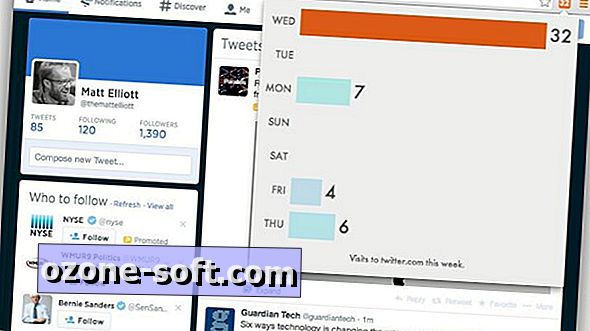




Pustite Komentar